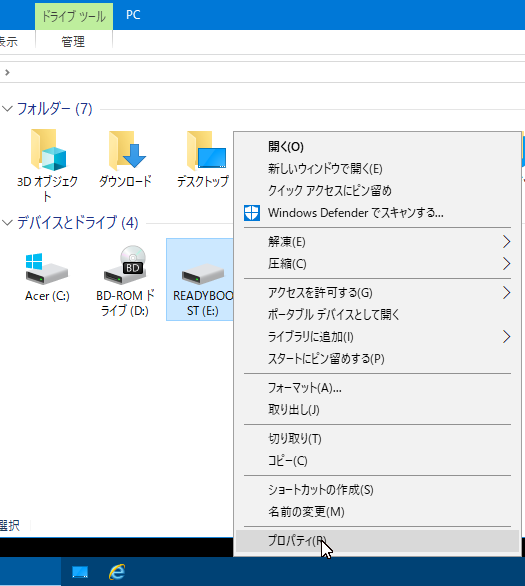
そんな時は、Ready Boostで体感速度を改善できます。
<事象>常に遅い、もっさり感がある、HDDが常にアクセスしている、画面の表示が遅い
パソコンの性能が不足している場合、ブラウザボタンを押してもなかなか開かない、画面が表示されるまで時間がかかる、
例えば「株サイト」など動的表示を行うサイトがやたら遅い、HDDのアクセスランプが常に点灯している、などがあります。
最近のホームページは、パソコン側で処理をする必要があるサイトが増えてきており、以前よりもパソコンの処理負担が増える傾向があります。
例えばレイアウトが凝ったページ、プログラムやスクリプトがブラウザで動くページなどは負担が高まります。
この場合、通信回線を変えても改善しません。
パソコンを買い替える でも・・・高いですし、そう簡単には難しいと思いますので、以下の改善案をご提案します。
Windows10などでは、市販のUSBメモリを活用して、パソコンの処理性能を改善する機能があります。それが「ReadyBoost」機能です。
メモリが不足している場合(例えば2GB程度しかない場合)・・・USBメモリを購入して「ReadyBoost」機能を使用するです。
8GB程度のUSBメモリでも大きく体感速度が変わります。USBメモリは常にパソコンに挿入したままにしますので、できれば小型のものをお勧めします。またUSB3.0対応の方が速いのでお勧めです。
①USBメモリをパソコンに挿入します。このUSBメモリのデータは消えてしまうので、重要なデータが入っている場合はバックアップを取っておきます。
②マイコンピュータを開きます
③挿入したUSBメモリが表示されると、右クリックをします。
④そして、プロパティをクリックします。
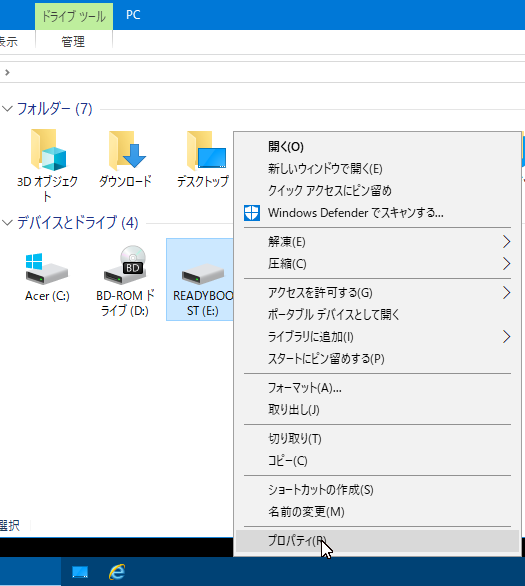
⑤そうすると、プロパティの画面が開きますので、「ReadyBoost」と書かれたタグを押します。
⑥「このデバイスをReadyBoost専用にする」または「このデバイスを使用する」のボタンをクリックします。
⑦「システム速度のために予約する領域」は4000MB以上で適宜設定します。
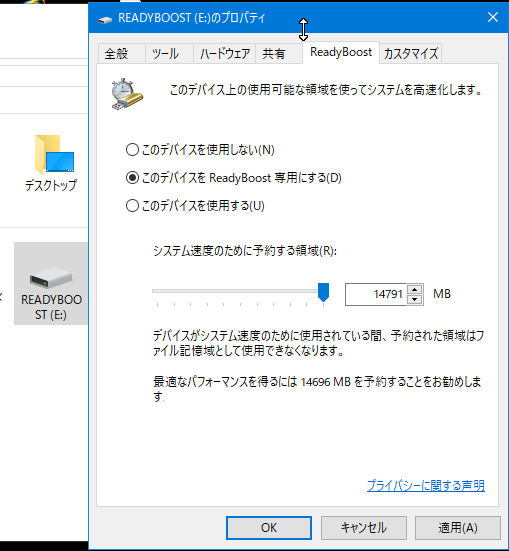
⑧「適用」ボタンを押します。
・・・すると、以後、パソコンが速くなります。
パソコンのメモリが足りない場合はこれで改善可能です。そもそも性能が全般的に足りていない場合は、以下を試しましょう。
ウイルス対策ソフトは、パソコンに大きな負荷をかけます。特に市販のウイルス対策ソフトは対策機能が多い分、パソコンへの負担も多くなります。
Windows10では標準でウイルス対策ソフト Windows Defender がついています。
市販のウイルス対策ソフトからは若干、機能面では劣りますが、それでも充分な機能を有しています。
市販のウイルス対策ソフトやフリーのウイルス対策ソフトを使用している場合、そのウイルス対策ソフトをアンインストールして、
Windows10に標準でついているWindows Defenderに戻すことで、パソコンの負荷を軽減できます。
なお、市販のウイルス対策ソフトをアンインストールして再起動すると、自動的にWindowsDefenderがONになります。